Python 环境搭建
安装 Python 环境, 安装 Anaconda, 配置 pip 镜像
安装 Python
Windows
Windows 下没有自带的 Python 环境, 因此需要手动下载 Python 的安装包, 可以选择最新版本的 Python 安装包, 或者在下面的列表中选择特定版本.
之后进行安装, 推荐进行自定义安装, 可以选择安装位置, 并且建议勾选上 “Add Python to environment variables”
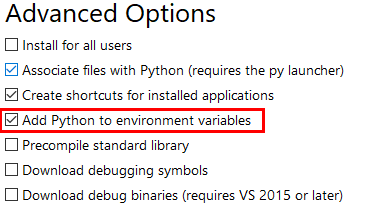
设置好安装位置后, 便可以进行安装.
安装完成后, 打开 cmd 或者 powershell, 在命令行中输入:
1 | python -VV |
如果执行结果类似于:
1 | Python 3.7.3 (default, Mar 27 2019, 17:13:21) [MSC v.1915 64 bit (AMD64)] |
出现相应的版本信息, 以及系统信息, 便说明完成了安装过程.
linux
在 linux 系统下, 已经自带了对 Python 的支持, 因此不必重新安装 Python 环境.
如果想要使用不同的 Python 版本, 推荐使用 Pyenv 进行 Python 环境管理, 从而使得系统的 Python 环境不会受到影响.
参考另一篇文章: 在 Ubuntu 上安装 Pyenv
在 linux 系统下, 测试 python -VV:
1 | Python 3.7.3 (default, Jun 7 2019, 22:10:36) |
安装 Anaconda
在 Anaconda 官方网站的下载页面上, 可以下载 Python 2 或 3 的安装程序, 二者没有太多区别, 推荐使用 Python 3
Windows
参考教程(英): Installing on Windows
参考教程(中): Anaconda介绍、安装及使用教程
Linux
参考教程(英): Installing on linux
参考教程(中): Linux环境下的Anaconda安装
管理 conda
验证
1 | conda --version |
终端上将会以 conda 版本号 的形式显示当前安装conda的版本号。如: conda 3.11.0
更新 conda
1 | conda update conda |
查看帮助信息
1 | conda -h |
管理环境
创建新环境
1 | conda create --name <env_name> <package_names> |
如果要安装指定的版本号,则只需要在包名后面以 = 和版本号的形式执行。
如: conda create --name python2 python=2.7 ,即创建一个名为“python2”的环境,环境中安装版本为2.7的python。
如果要在新创建的环境中创建多个包,则直接在 <package_names> 后以空格隔开,添加多个包名即可。
如: conda create -n python3 python=3.5 numpy pandas ,即创建一个名为“python3”的环境,环境中安装版本为3.5的python,同时也安装了numpy和pandas。
切换环境
-
Linux 或 macOS
1
source activate <env_name>
-
Windows
1
activate <env_name>
退出环境至root
-
Linux 或 macOS
1
source deactivate
-
Windows
1
deactivate
显示已创建环境
以下三条命令等价:
1 | conda info --envs |
复制环境
1 | conda create --name <new_env_name> --clone <copied_env_name> |
删除环境
1 | conda remove --name <env_name> --all |
管理包
查找可供安装的包版本
-
精确查找
1
conda search --full-name <package_full_name>
-
模糊查找
1
conda search <text>
获取当前环境中已安装的包信息
1 | conda list |
执行上述命令后将在终端显示当前环境已安装包的包名及其版本号。
安装包
-
在指定环境中安装包
1
conda install --name <env_name> <package_name>
例如: conda install --name python2 pandas 即在名为“python2”的环境中安装pandas包。
-
在当前环境中安装包
1
conda install <package_name>
-
使用pip安装包
→ 使用场景
当使用 conda install 无法进行安装时,可以使用pip进行安装。例如:see包。
→ 命令
1
pip install <package_name>
→ 注意
- pip只是包管理器,无法对环境进行管理。因此如果想在指定环境中使用pip进行安装包,则需要先切换到指定环境中,再使用pip命令安装包。
- pip无法更新python,因为pip并不将python视为包。
- pip可以安装一些conda无法安装的包;conda也可以安装一些pip无法安装的包。因此当使用一种命令无法安装包时,可以尝试用另一种命令。
卸载包
-
卸载指定环境中的包
1
conda remove --name <env_name> <package_name>
- 例如: conda remove --name python2 pandas 即卸载名为“python2”中的pandas包。
-
卸载当前环境中的包
1
conda remove <package_name>
更新包
-
更新所有包
1
conda update --all
或
1
conda upgrade --all
建议:在安装Anaconda之后执行上述命令更新Anaconda中的所有包至最新版本,便于使用。
-
更新指定包
1
conda update <package_name>
或
1
conda upgrade <package_name>
注意:更新多个指定包,则包名以空格隔开,向后排列。如: conda update pandas numpy matplotlib 即更新pandas、numpy、matplotlib包。
配置镜像
pip 镜像
本文使用清华的镜像源
临时使用
1 | pip install -i https://pypi.tuna.tsinghua.edu.cn/simple some-package |
注意,simple 不能少, 是 https 而不是 http
使用配置文件
在 linux 系统下, 新建 ~/.pip/pip.conf 文件, Windows 系统下在个人文件夹中创建一个 pip 目录,如:C:\Users\xx\pip,新建文件 pip.ini,内容如下
1 | [global] |
使用 config 命令
升级 pip 到最新的版本 (>=10.0.0) 后进行配置:
1 | pip install pip -U |
如果 pip 默认源的网络连接较差,临时使用镜像站来升级 pip:
1 | pip install -i https://pypi.tuna.tsinghua.edu.cn/simple pip -U |
conda 镜像
目前国内的 conda 镜像站基本都已经关闭.
Python 环境搭建

